I nostri smartphone sono ormai compagni inseparabili nella vita quotidiana di ognuno di noi, a volte però per quanto generoso possa essere il loro display, può risultare stretto per alcune operazioni. Per questo motivo Samsung offre la funzionalità Smart View, grazie alla quale i dispositivi Galaxy possono trasmettere lo schermo, per esempio ad un TV, grazie alla tecnologia Miracast.
Samsung non è ovviamente l’unico produttore a fornire una soluzione simile, ormai largamente adottata da tutti i brand, finora però gli smartphone del colosso coreano presentavano una fastidiosa limitazione, non consentivano la trasmissione dello schermo verso dispositivi Chromecast o Android TV.
Tutto ciò potrebbe cambiare nel prossimo futuro, visto che è stato scoperto un menù sviluppatore nascosto all’interno della One UI che permette già di effettuare il mirroring del display nei confronti dei dispositivi sopra citati.
Come abilitare Google Cast in Samsung Smart View ed effettuare il mirroring dello schermo verso Chromecast
Vediamo quindi insieme quale procedura bisogna seguire per abilitare Google Cast in Smart View, opzione che consentirà agli utenti Galaxy di trasmettere lo schermo del proprio smartphone Galaxy verso un dispositivo Chromecast o Android TV:
- trascinare verso il basso la tendina delle notifiche e premere a lungo il riquadro Smart View
- toccare l’icona a tre punti in alto a destra e aprire le impostazioni
- aprire il menu Informazioni su Smart View
- cliccare rapidamente 10 volte la scritta Smart View
- inserire la password: #00rtsp00
- abilitare l’interruttore di Google Cast nel menù delle opzioni sviluppatore che si aprirà
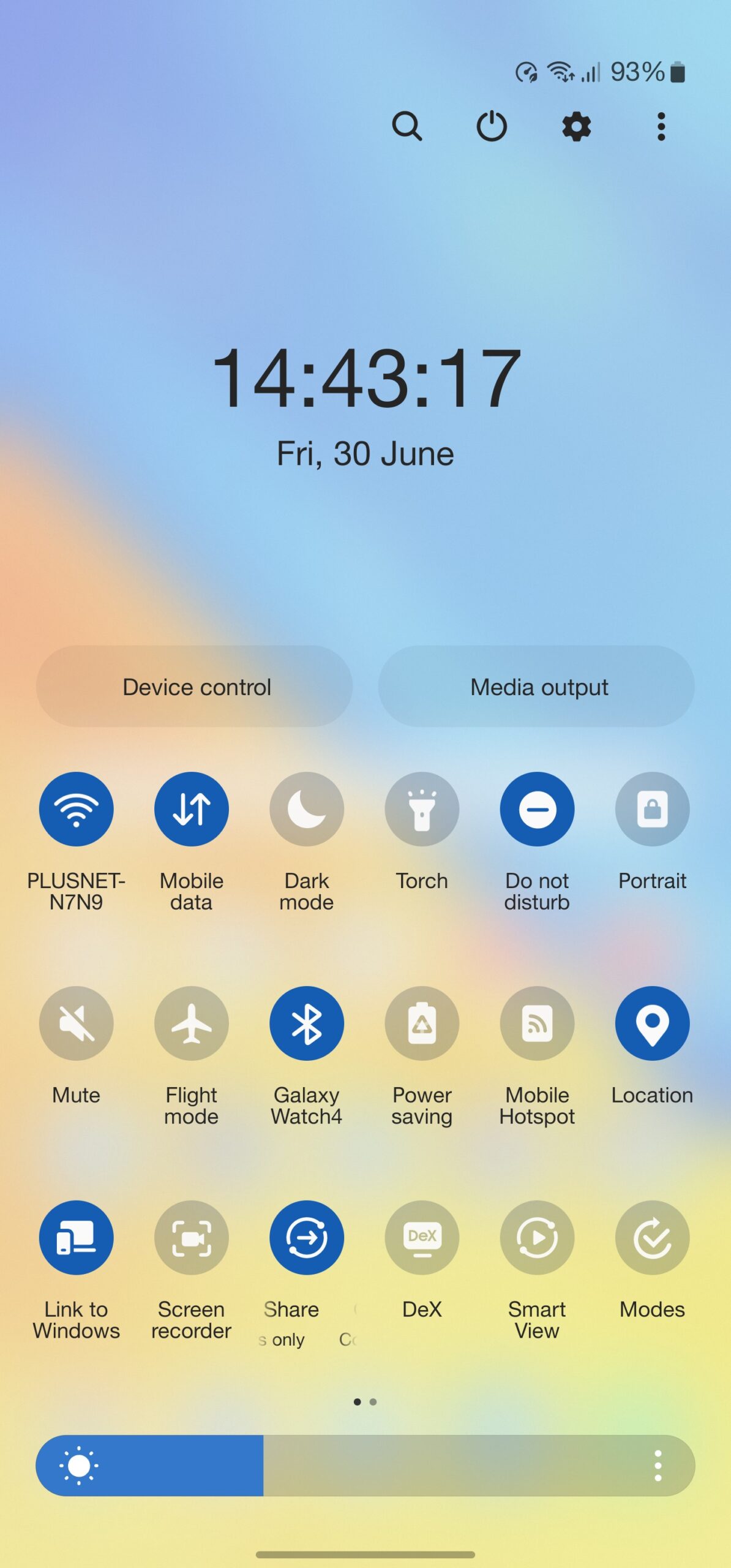
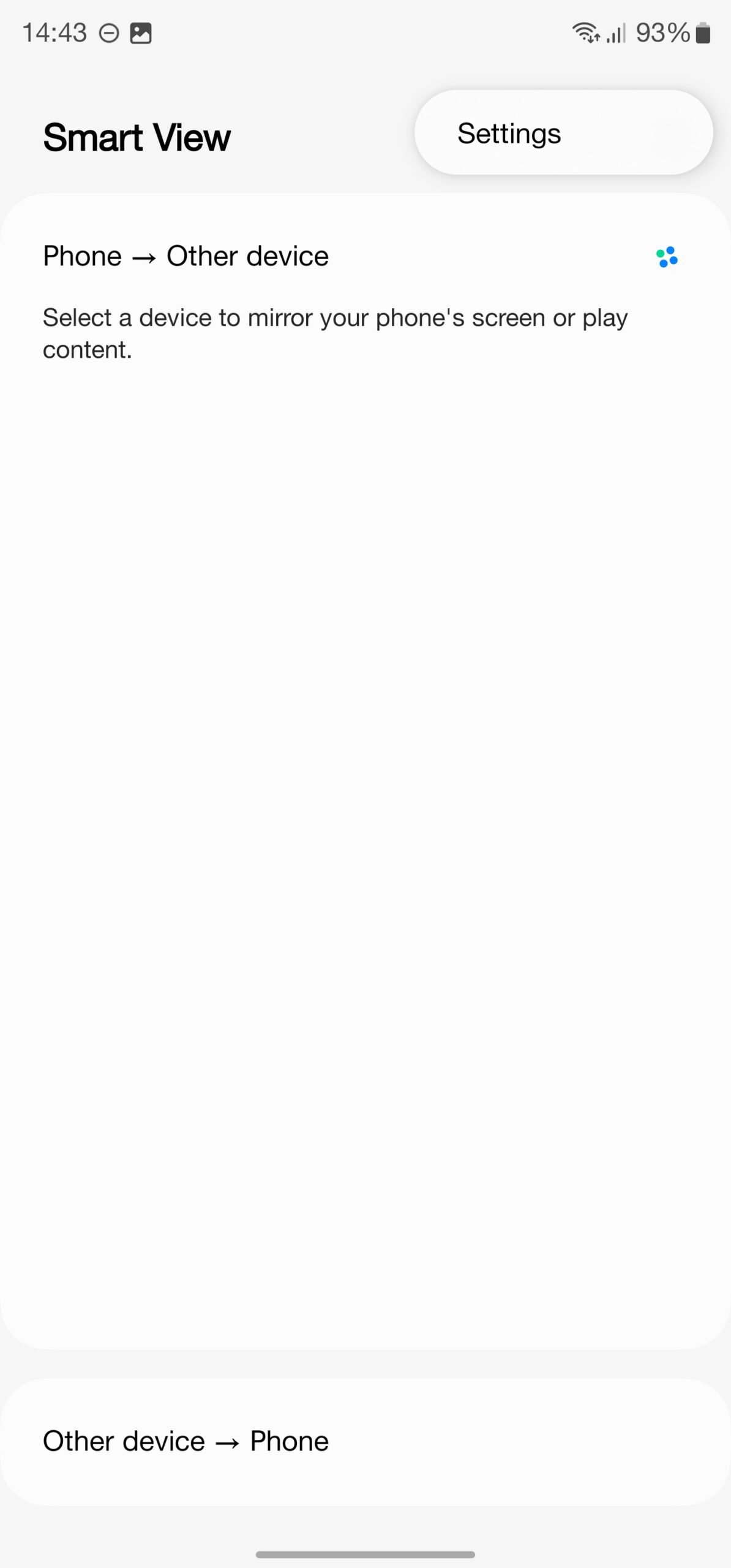
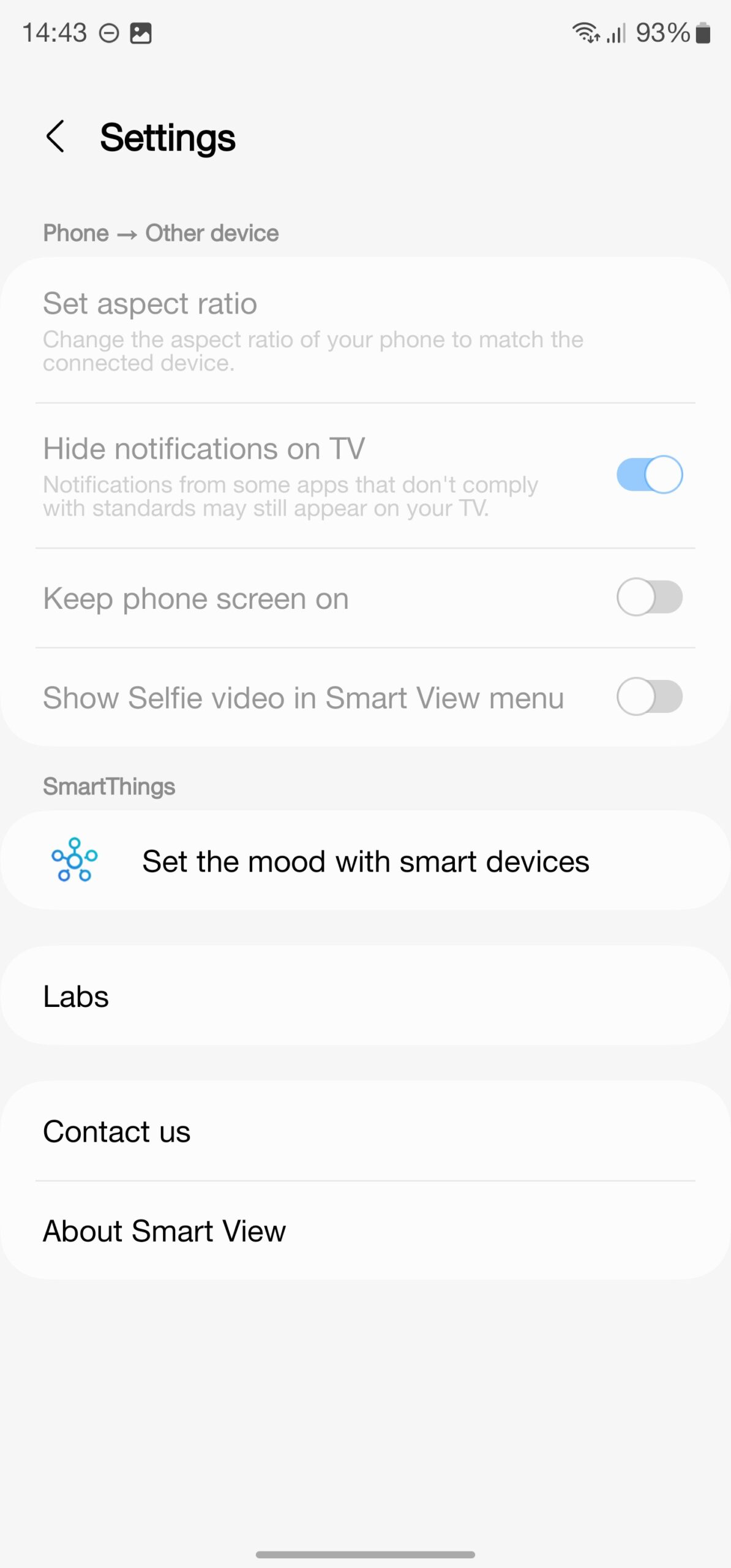
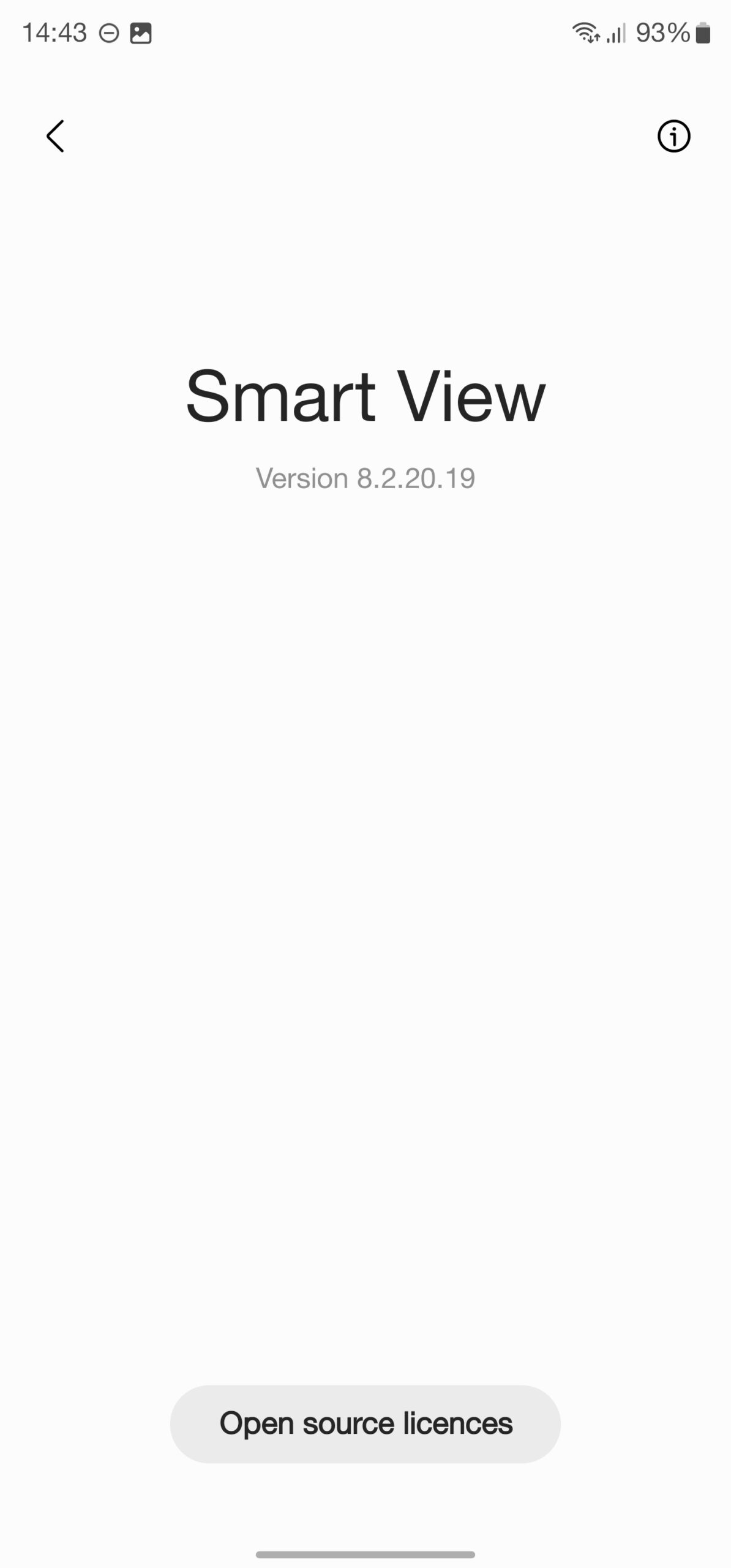
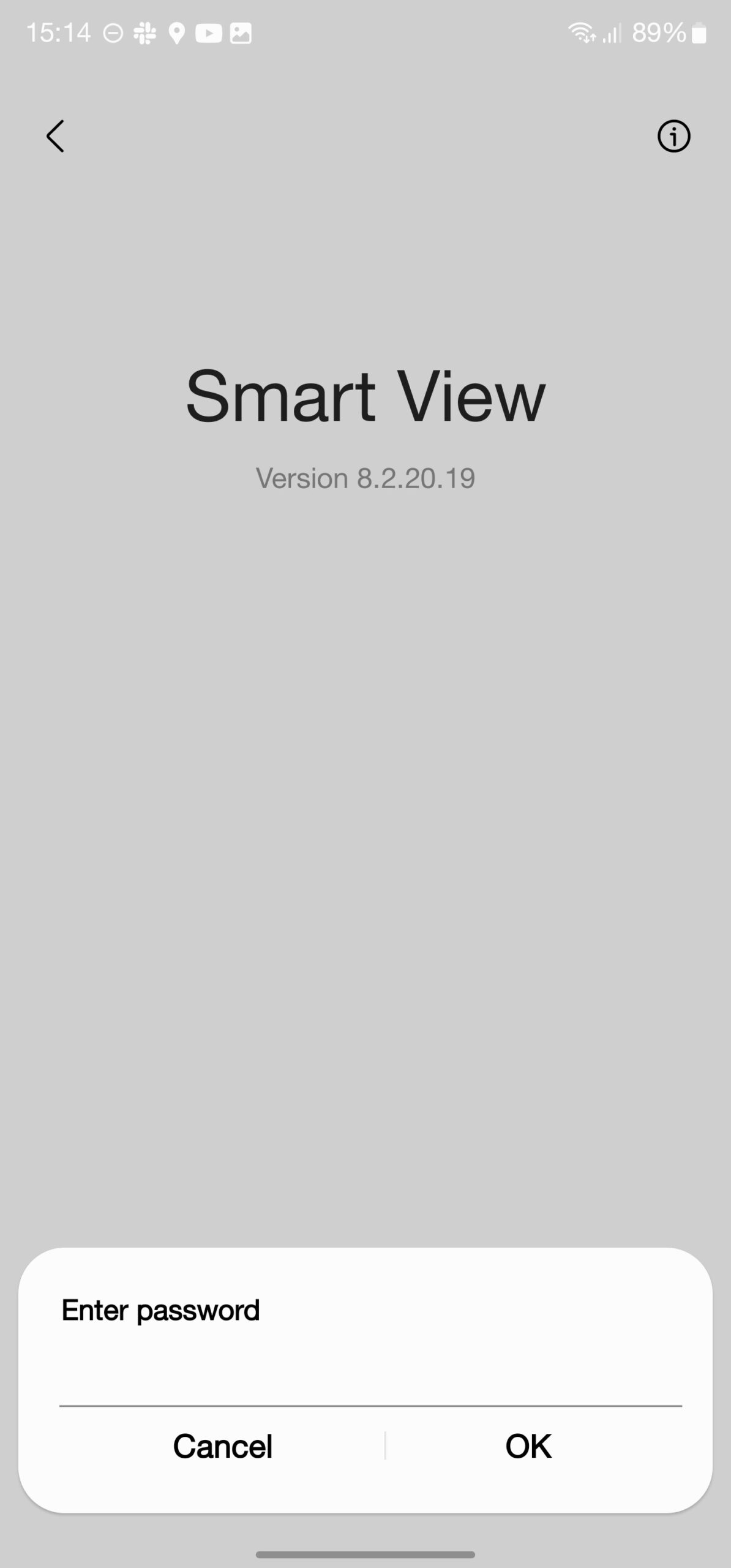
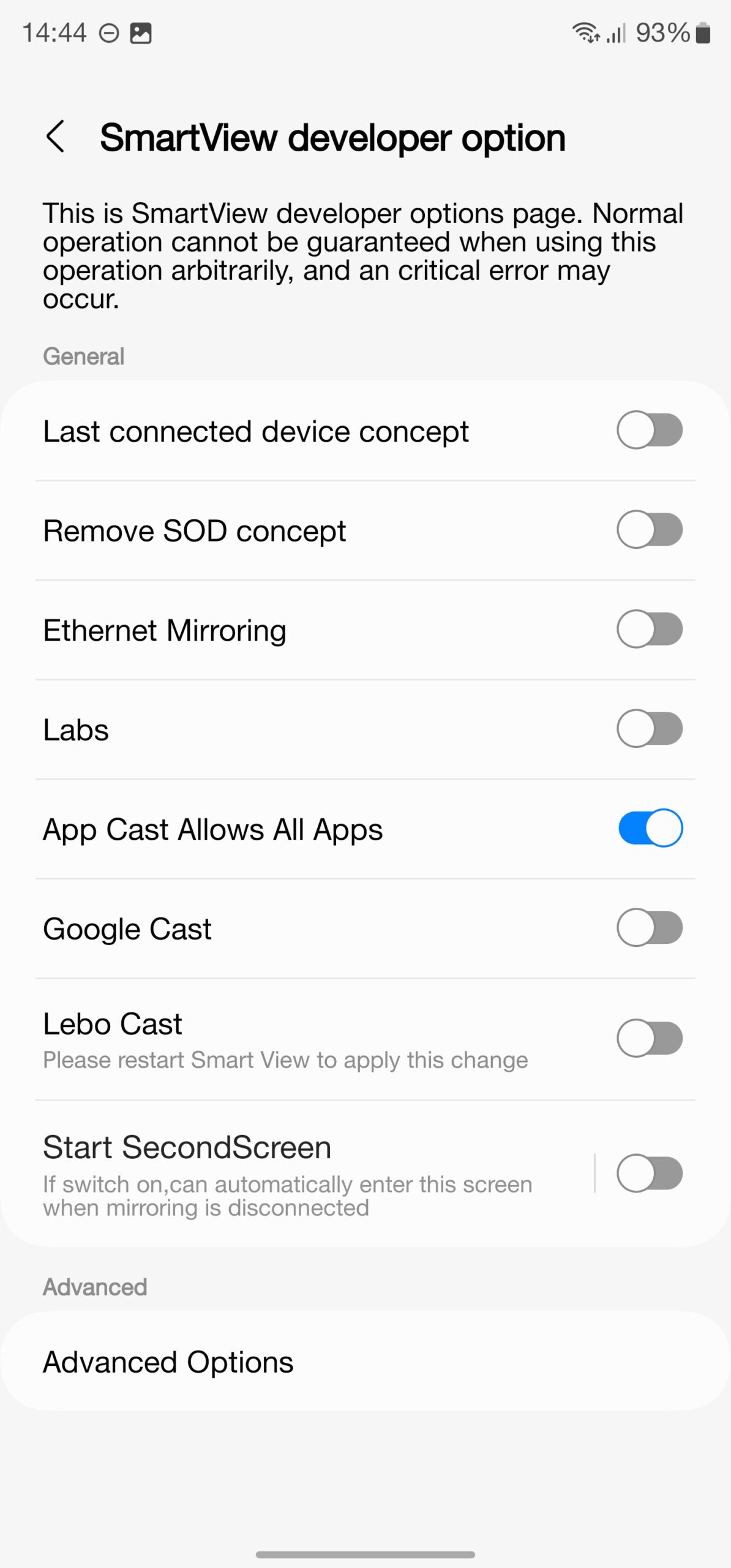
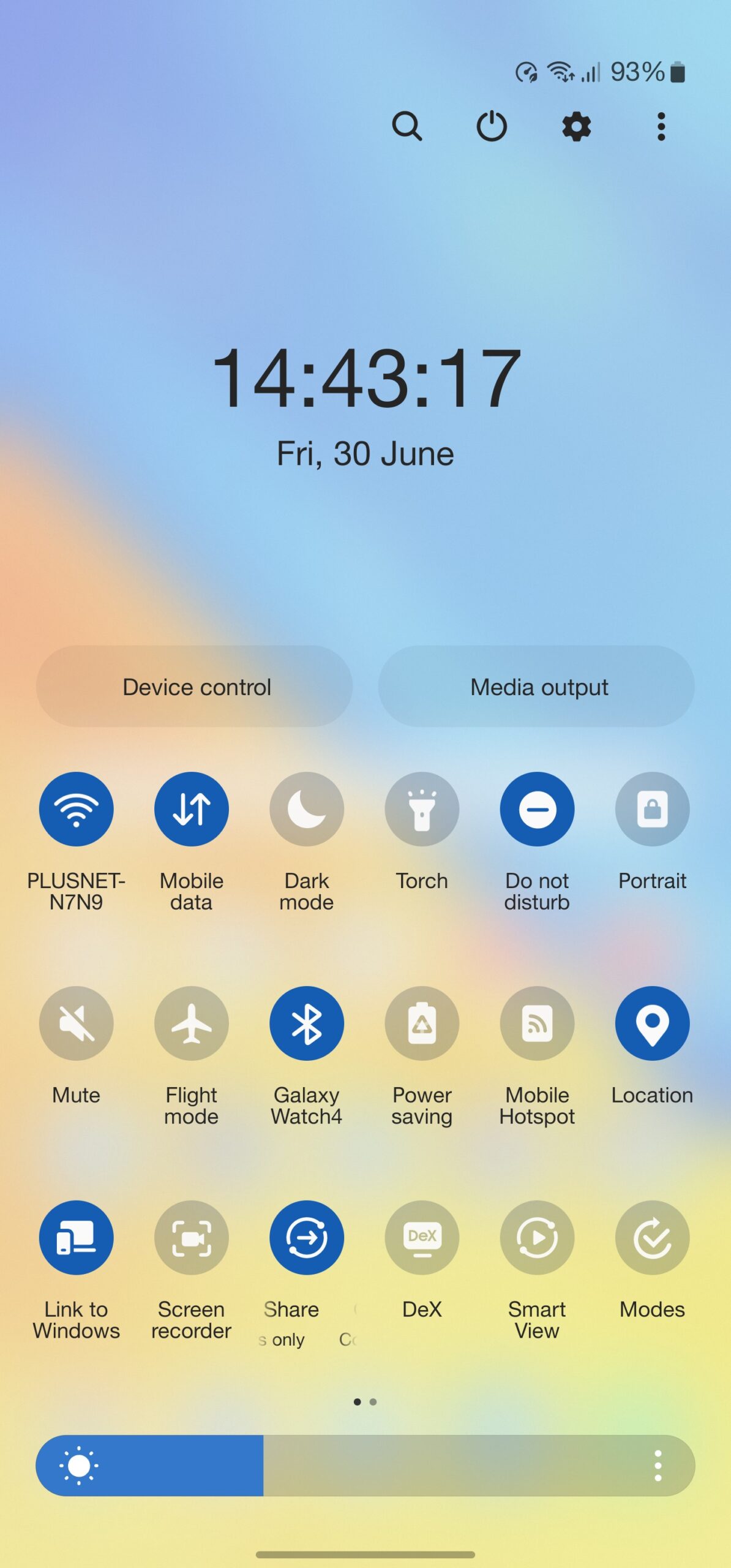
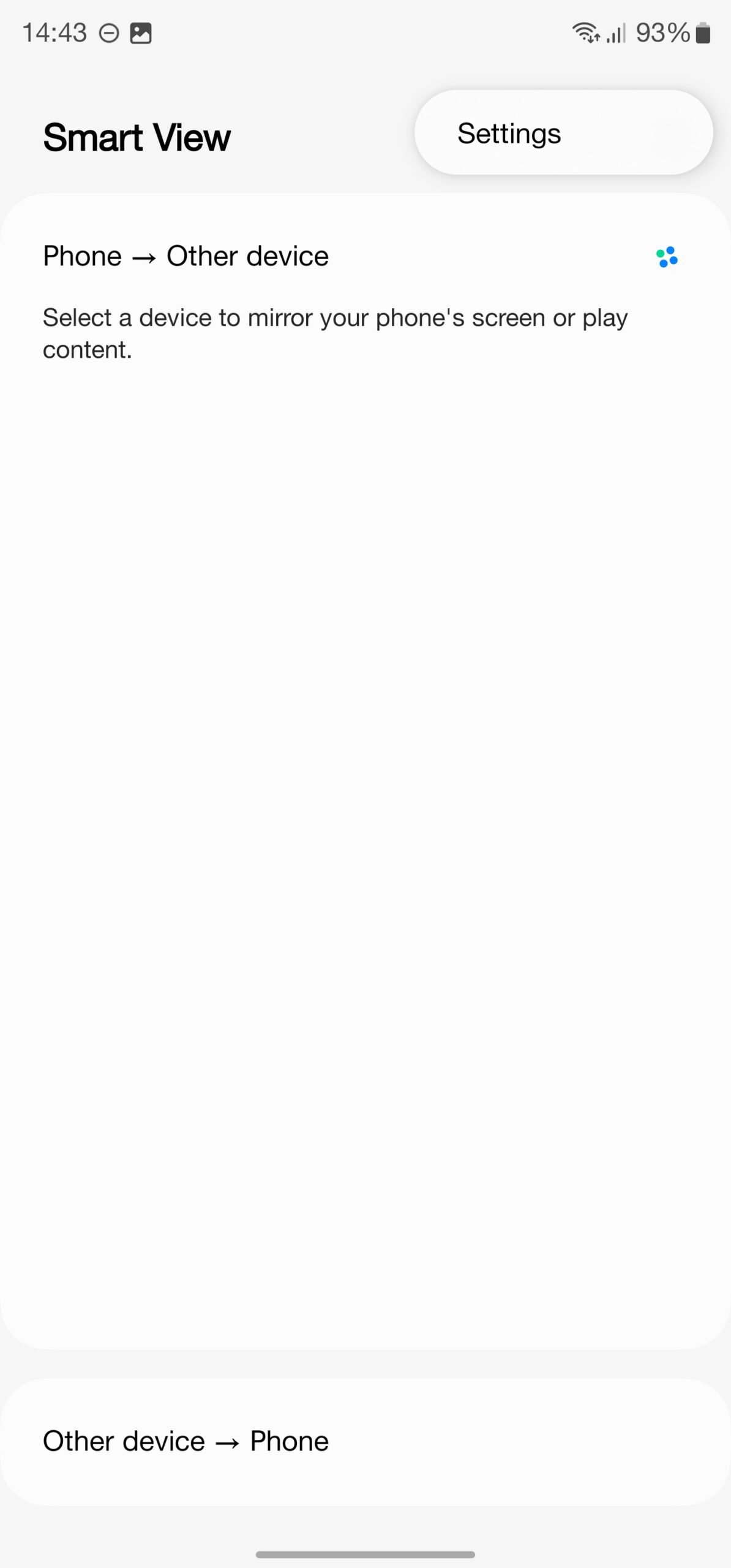
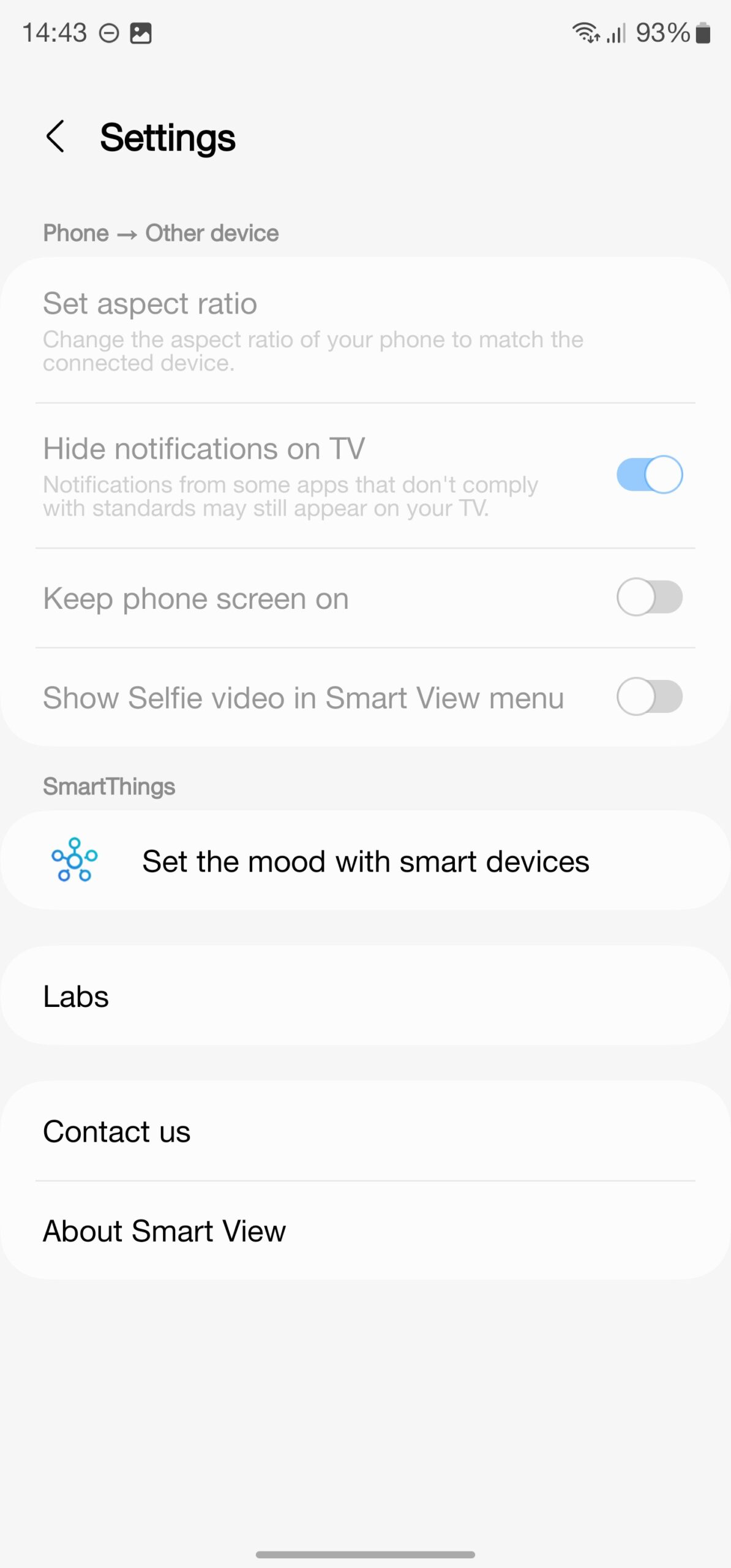
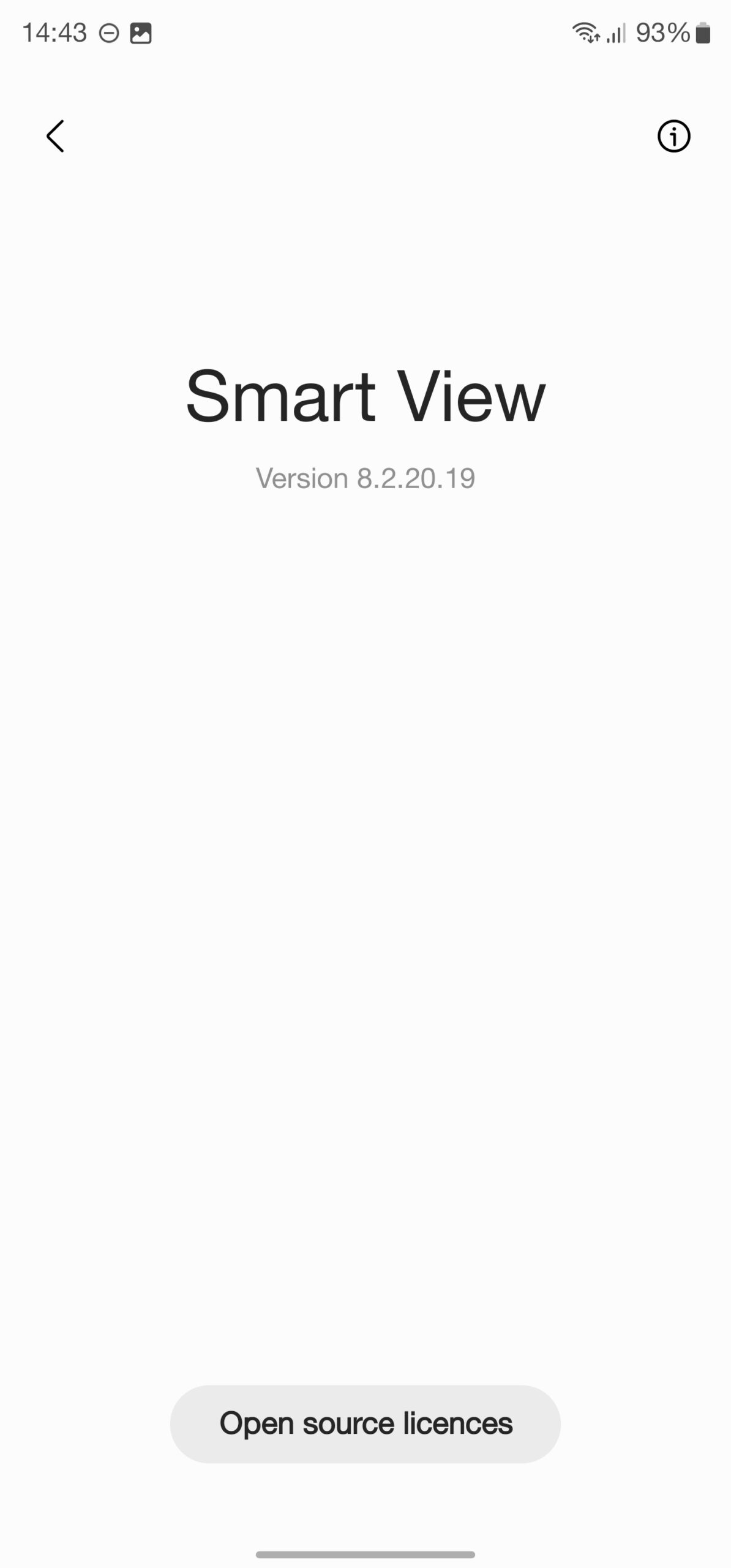
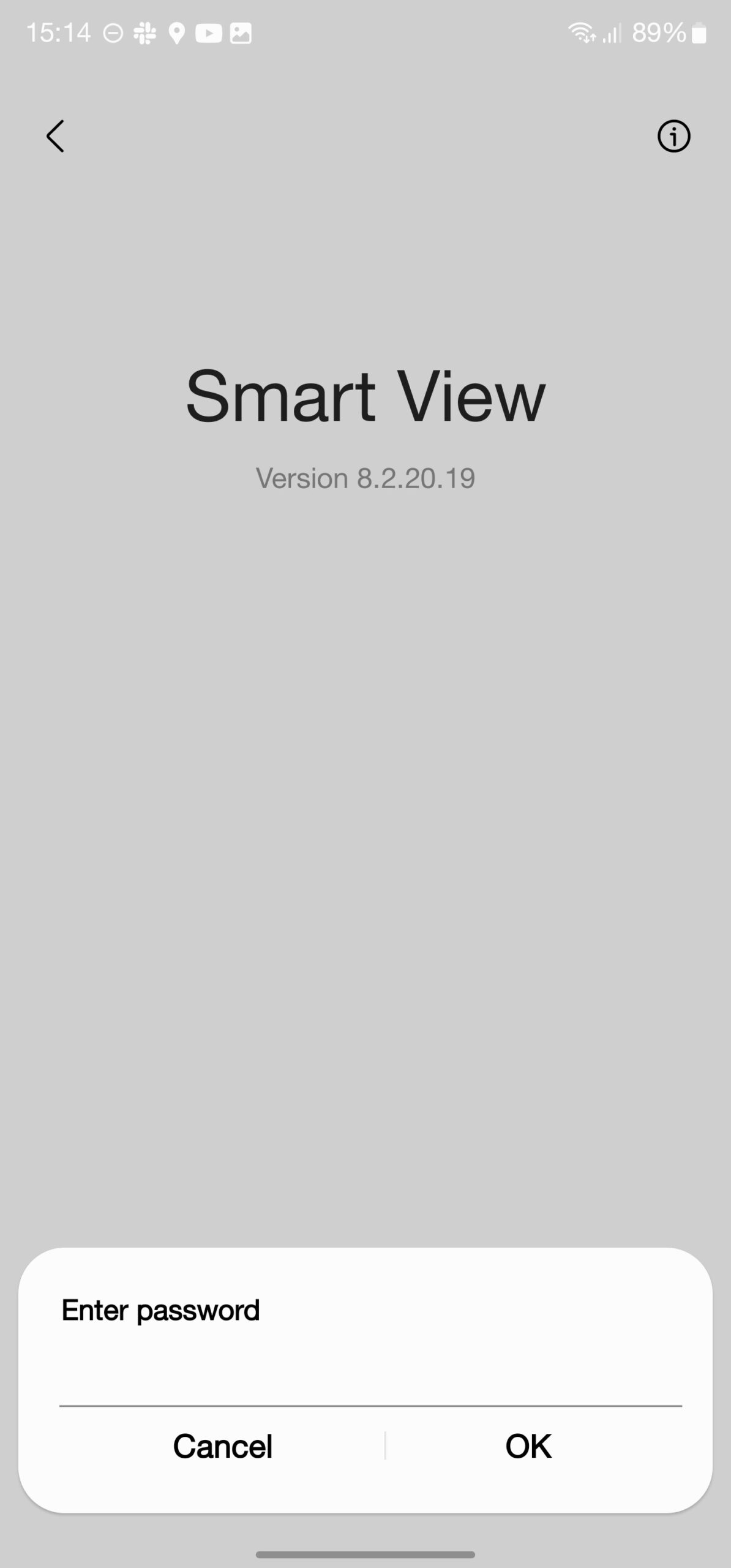
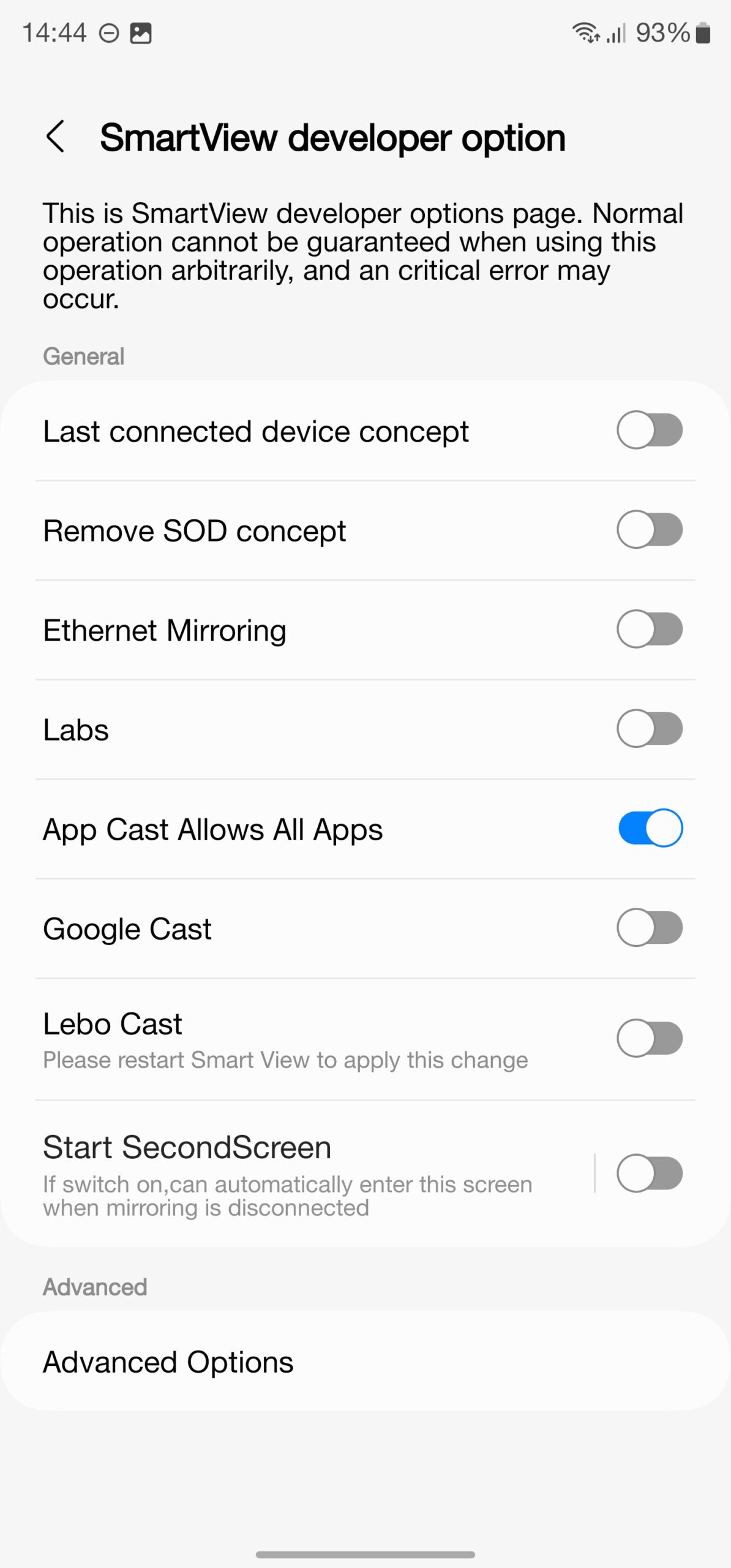
Una volta eseguite queste operazioni, avviando la funzione Smart View, il vostro smartphone Galaxy sarà in grado di individuare e trasmettere lo schermo anche ai dispositivi Chromecast e Android TV; la procedura è stata testata su un Galaxy S23 Ultra e un Galaxy Z Fold4 con One UI 5.1, ma potrebbe essere compatibile anche con versioni precedenti.
Il menù nascosto in questione inoltre, consente anche di utilizzare lo smartphone come display secondario per un PC Windows, è sufficiente seguire la procedura sopra indicata e, una volta all’interno del menù sviluppatore, abilitare l’interruttore Avvia SecondScreen.
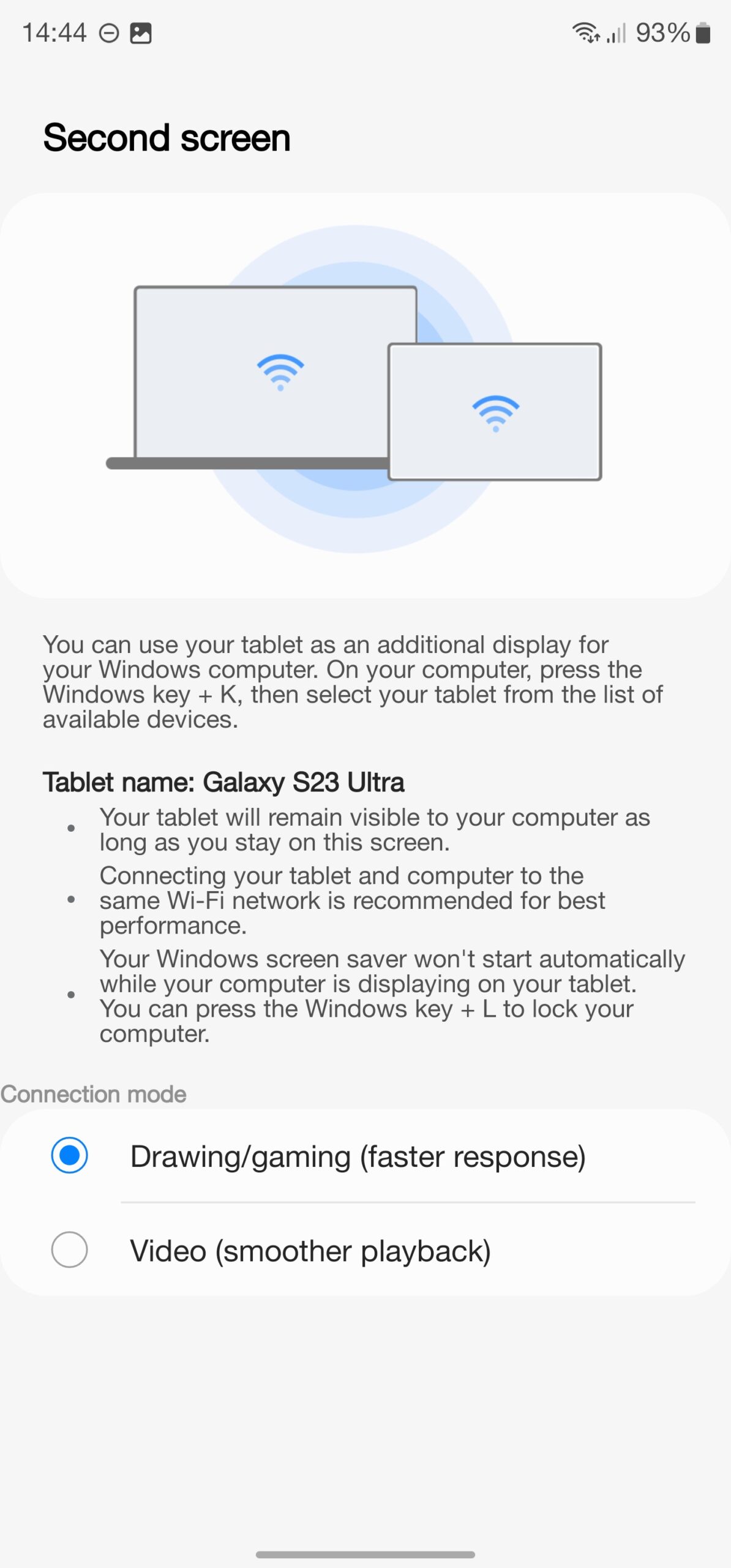
Fatto ciò, sul PC basterà premere il tasto Windows + K sulla tastiera e scegliere il telefono dall’elenco: è bene precisare che, oltre alle limitate dimensioni del display dello smartphone (che già rendono poco utile la funzione in questione), Windows supporta solo le proporzioni 16:9 e verranno quindi visualizzate due bande nere sul display; inoltre questo interruttore si resetta dopo ogni utilizzo, costringendovi a ripetere l’intera procedura qualora voleste utilizzare tale funzionalità.
Il fatto che Samsung abbia finalmente reso compatibile Smart View con Google Cast è una notizia che farà sicuramente felici diversi utenti, l’attuale procedura non è poi così complicata ma si spera che nel prossimo futuro, magari con la nuova versione della One UI, tale funzionalità possa essere già attiva di default per tutti gli smartphone dell’azienda.
Potrebbe interessarti anche: Qualche nuovo, piccolo, dettaglio sulla prossima Samsung One UI 6

